メッセージの形式を指定するには
メッセージを作成する
最終更新日時:2023/11/18 13:41:04
Outlookで作成できるメッセージ形式は、テキスト形式、HTML形式、そしてリッチテキスト形式の3種類です。既定ではHTML形式に設定されています。そこで、テキスト形式にメッセージの形式を変更する方法について説明します。
はじめに
Outlookで作成できるメッセージ形式は、テキスト形式、HTML形式、そしてリッチテキスト形式の3種類です。
ただし、リッチテキストはMicrosoft Exchange 4.0または5.0とMicrosoft Outlookでのみ利用できるMicrosoft独自の形式です。そのほかのメールソフトには対応していません。
| テキスト形式 | リッチテキスト | HTML | |
|---|---|---|---|
| 文字書式(太字、斜体、色付きフォント) | × | ○ | ○ |
| 箇条書きリスト | × | ○ | ○ |
| メッセージ本文に画像を表示 | × | ○ | ○ |
| メールソフト対応 | ◎ | △ | ○ |
ここでは、携帯のメールアドレス宛てにメールを送るのを想定して、テキスト形式に変更する方法について説明します。
メッセージの形式をテキスト形式に変更する
- 受信トレイを開き、新規メッセージウィンドウを開きます。[ホーム]タブの[新しいメール]をクリックします。
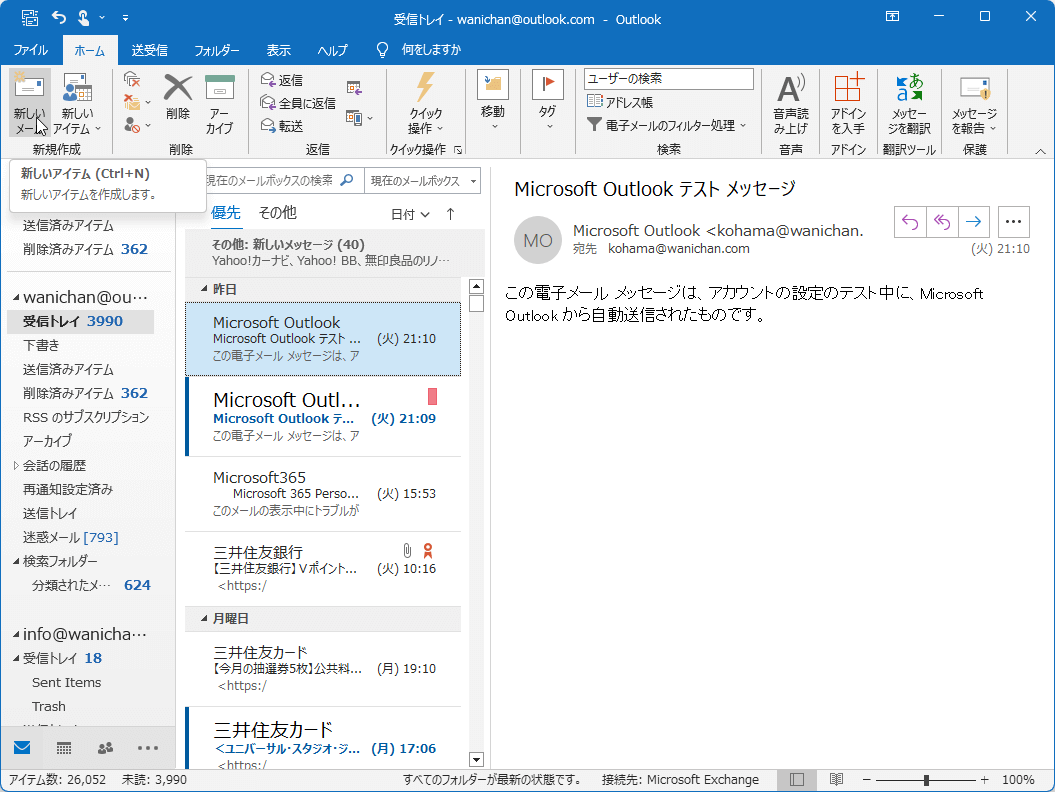
-
メッセージウィンドウの[書式設定]タブを開き、[テキスト]を選択します。
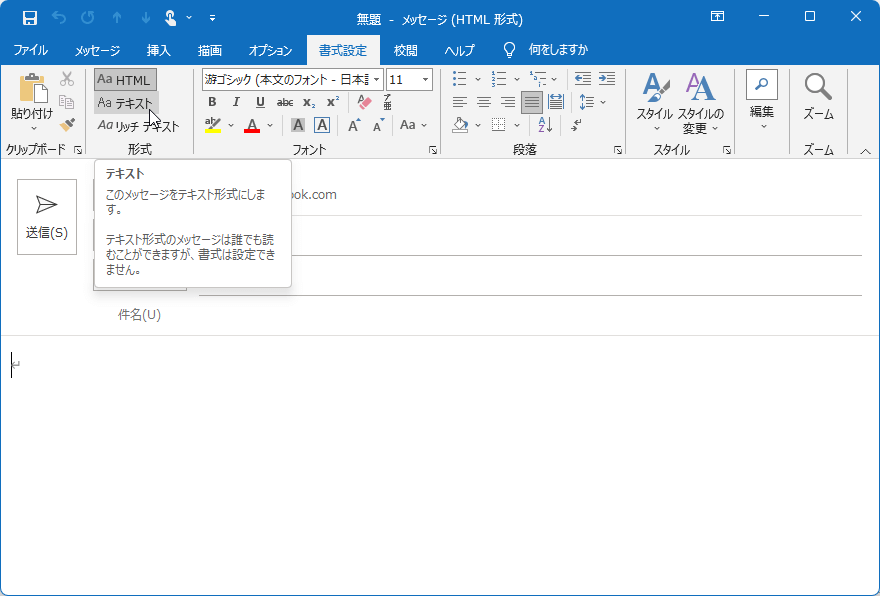
- テキスト形式になり、書式の指定ができなくなりました。
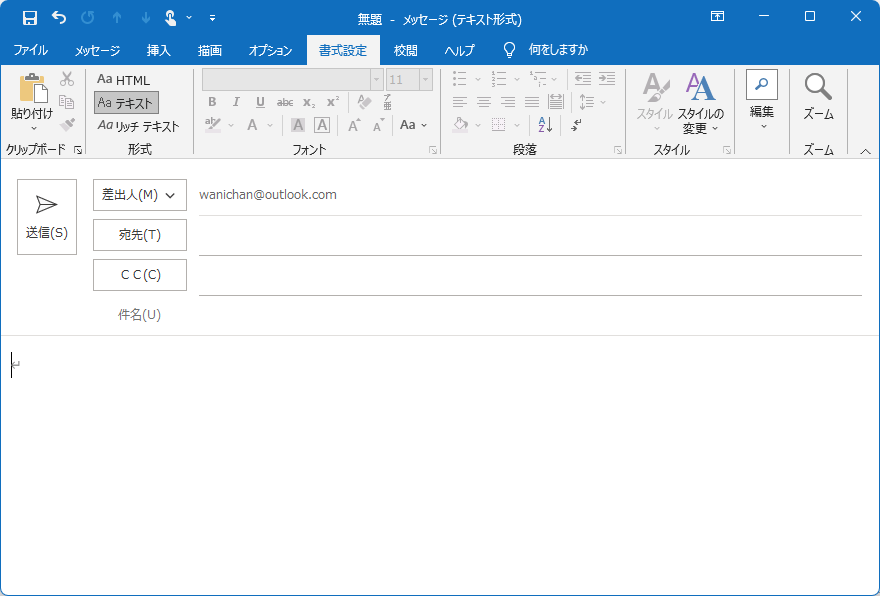
テキスト形式を既定にするには
Outlookのオプションで、メッセージ作成時の形式をテキスト形式にすることができます。『メッセージの作成時の形式を変更するには』の記事を参照してください。
スポンサーリンク
INDEX
コメント
※技術的な質問はMicrosoftコミュニティで聞いてください!

